ይህ wikiHow የኮምፒተርዎን ስርዓተ ክወና በሊኑክስ ሚንት እንዴት እንደሚተካ ያስተምራል። በሁለቱም በዊንዶውስ እና ማክ ኮምፒተሮች ላይ ይህንን ማድረግ ይችላሉ።
ደረጃ
ክፍል 1 ከ 4 - ለመጫን መዘጋጀት

ደረጃ 1. ውሂብን ከኮምፒውተሩ ምትኬ ያስቀምጡ።
እርስዎ የኮምፒተርዎን ኦፐሬቲንግ ሲስተም ወደ ሊኑክስ ስለሚቀይሩ ፣ በሊኑክስ ላይ ለማከማቸት ባያስቡም እንኳ የኮምፒተርዎን ፋይሎች እና ምርጫዎች ምትኬ ማስቀመጥ ጥሩ ሀሳብ ነው። በዚህ ደረጃ ፣ በመጫን ሂደት ውስጥ ችግሮች ከተከሰቱ ኮምፒተርዎን ወደነበረበት መመለስ ይችላሉ።
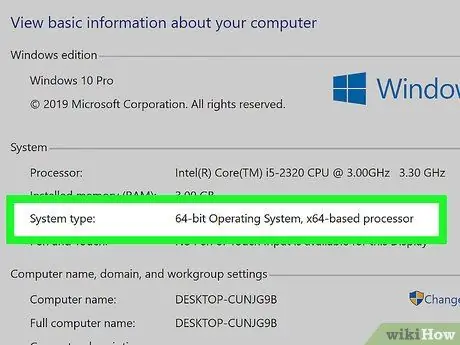
ደረጃ 2. የኮምፒተርን ቢት ቁጥር ይፈትሹ።
የማክ ኮምፒተርን የሚጠቀሙ ከሆነ ይህንን ደረጃ ይዝለሉ። ኮምፒተርዎ 32-ቢት ወይም 64-ቢት ስርዓተ ክወና እያሄደ መሆኑን በማወቅ የትኛውን የሊኑክስ ሚንት ስሪት ማውረድ እንደሚፈልጉ መወሰን ይችላሉ።
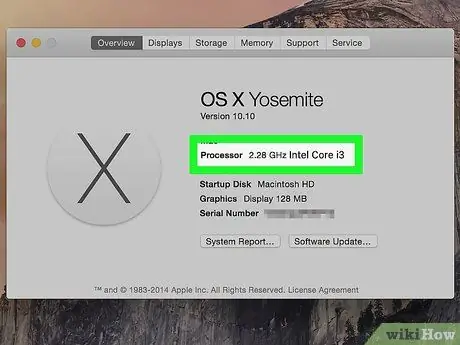
ደረጃ 3. የማክ ማቀነባበሪያውን ዓይነት ይፈትሹ።
ሊኑክስ ሊጫን የሚችለው በ Intel ኮምፒተሮች በሚሠሩ ማክ ኮምፒተሮች ላይ ብቻ ነው። እሱን ለመፈተሽ ጠቅ ያድርጉ የአፕል ምናሌ

፣ ጠቅ ያድርጉ ስለዚህ Mac ”እና“ፕሮሰሰር”የሚለውን ርዕስ ይፈልጉ። በአቀነባባሪው መረጃ ውስጥ “Intel” የሚለውን ጽሑፍ ማየት ይችላሉ። ያለበለዚያ በማክ ኮምፒተር ላይ ሊኑክስን መጫን አይችሉም።
ለዊንዶውስ ኮምፒተር ተጠቃሚዎች ይህንን ደረጃ ይዝለሉ።
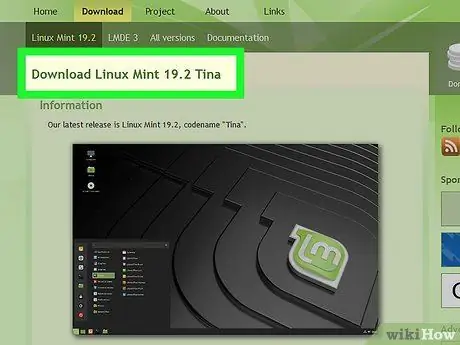
ደረጃ 4. የሊኑክስ ሚንት አይኤስኦ ፋይልን ያውርዱ።
Https://linuxmint.com/download.php ን ይጎብኙ ፣ “ጠቅ ያድርጉ” 32-ቢት "ወይም" 64-ቢት ”(በኮምፒተር ቢት ቁጥሩ ላይ በመመስረት) ከ“ቀረፋ”ርዕስ በስተቀኝ በኩል እና በ“መስታወት”ርዕስ ስር የክልል አገናኝን ጠቅ ያድርጉ።
በማክ ኮምፒተር ላይ “አማራጩን ይምረጡ” 64-ቢት ”.
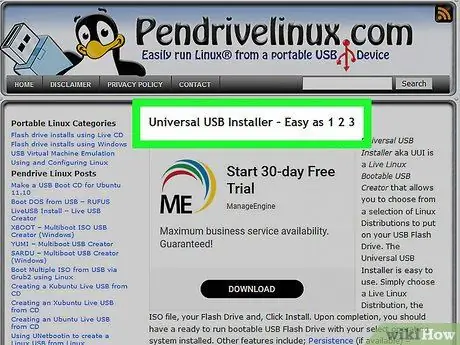
ደረጃ 5. የዩኤስቢ ማቃጠል ፕሮግራም (ዩኤስቢ ማቃጠል) ያውርዱ።
የወረደው ፕሮግራም በኮምፒዩተር ስርዓተ ክወና ላይ የሚመረኮዝ ይሆናል-
- ዊንዶውስ-አገናኙን ይጎብኙ https://www.pendrivelinux.com/universal-usb-installer-easy-as-1-2-3/ ፣ ወደ ታች ይሸብልሉ እና ጠቅ ያድርጉ UUI ን ያውርዱ ”.
- ማክ - https://etcher.io/ አገናኙን ይጎብኙ እና “ጠቅ ያድርጉ” Etcher ለ macOS ”በገጹ አናት ላይ።
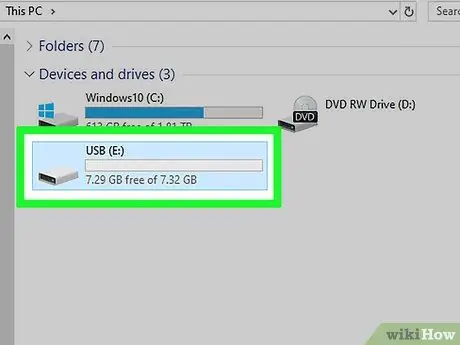
ደረጃ 6. የዩኤስቢ ፍላሽ አንፃፉን ከኮምፒዩተር ጋር ያያይዙ።
ፍላሽ አንፃፉን ብዙውን ጊዜ ከኮምፒውተሩ ጎን ወይም ከኋላ ከሚገኙት ከኮምፒዩተር የዩኤስቢ ወደቦች ወደ አንዱ ያገናኙ።
በማክ ኮምፒውተሮች ላይ የ USB-C ፍላሽ አንፃፊ (ወይም “USB 3 to USB-C” አስማሚ) ያስፈልግዎታል።
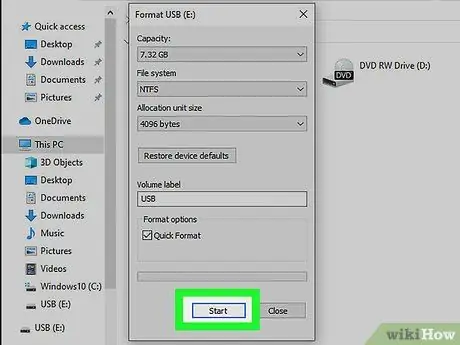
ደረጃ 7. የዩኤስቢ ፍላሽ አንፃፉን እንደገና ያስተካክሉ።
ይህ ሂደት በፍላሽ አንፃፊው ላይ ሁሉንም ውሂብ ይደመስሳል እና ከኮምፒዩተር ስርዓቱ ጋር ተኳሃኝ ያደርገዋል። ትክክለኛውን የፋይል ስርዓት መምረጥዎን ያረጋግጡ ፦
- ዊንዶውስ - ይምረጡ NTFS "ወይም" FAT32 ”እንደ ፋይል ስርዓት።
- ማክ - ይምረጡ " ማክ ኦኤስ የተራዘመ (የታተመ) ”እንደ ፋይል ስርዓት።
ደረጃ 8. የዩኤስቢ ፍላሽ አንፃፉን እንዲሰካ ያድርጉ።
አንዴ ፍላሽ አንፃፊው ከተቀረጸ እና የሊኑክስ አይኤስኦ ፋይል ከወረደ ወደ ሊኑክስ ሚንት የመጫን ሂደት መቀጠል ይችላሉ።
ክፍል 2 ከ 4 - ሊኑክስ ዴስክቶፕን በዊንዶውስ ኮምፒተር ላይ መጫን
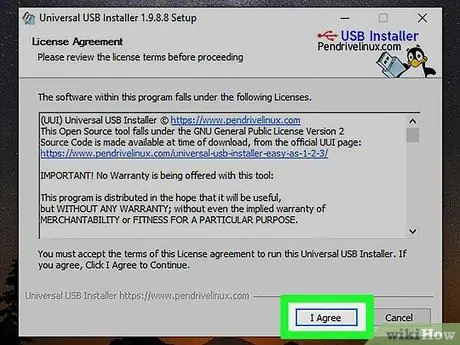
ደረጃ 1. የዩኤስቢ ማቃጠያ ፕሮግራሙን ይለጥፉ።
አዶውን ሁለቴ ጠቅ ያድርጉ ሁለንተናዊ የዩኤስቢ ጫኝ እንደ ፍላሽ ዲስክ ቅርፅ ያለው ፣ ጠቅ ያድርጉ አዎ ሲጠየቁ እና ይምረጡ እሳማማ አለህው » ከዚያ በኋላ የፕሮግራሙ ዋና መስኮት ይታያል።
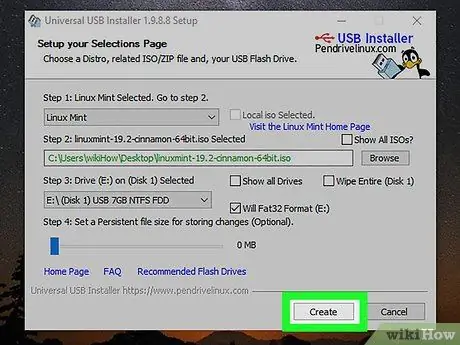
ደረጃ 2. ሊነሳ የሚችል ዩኤስቢ ያድርጉ።
ተቆልቋይ ምናሌውን “ደረጃ 1” ን ጠቅ ያድርጉ እና “ይምረጡ” ሊኑክስ ሚንት ”፣ ከዚያ የሚከተሉትን ደረጃዎች ይከተሉ
- ጠቅ ያድርጉ ያስሱ ”
- የ Linux Mint ISO ፋይልን ጠቅ ያድርጉ።
- ጠቅ ያድርጉ ክፈት ”.
- “ደረጃ 3” ተቆልቋይ ሳጥኑ ላይ ጠቅ ያድርጉ።
- የዩኤስቢ ፍላሽ አንፃፊ ፊደል/መለያውን ጠቅ ያድርጉ።
- ጠቅ ያድርጉ ፍጠር በመስኮቱ በታችኛው ቀኝ ጥግ ላይ።
- ጠቅ ያድርጉ አዎ ሲጠየቁ።
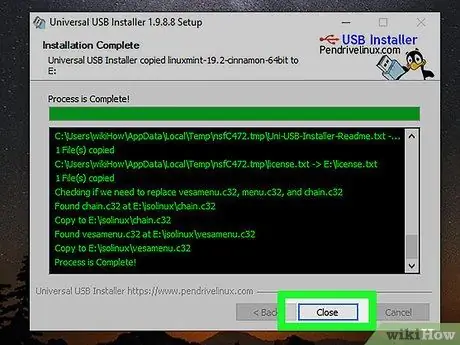
ደረጃ 3. UUI ን ይዝጉ።
አዝራሩን ጠቅ ያድርጉ ገጠመ ”ከማሳየቱ በኋላ። አሁን ሊኑክስ ሚንት ከፍላሽ አንፃፊ መጫን ይችላሉ።
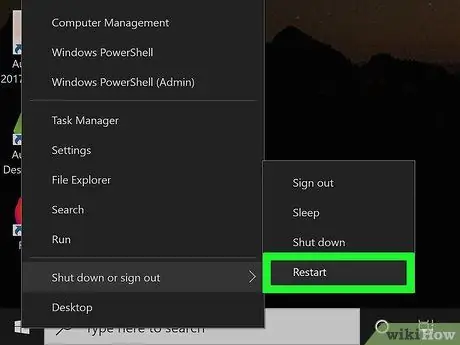
ደረጃ 4. ኮምፒተርውን እንደገና ያስጀምሩ።
ምናሌውን ጠቅ ያድርጉ ጀምር ”

፣ ጠቅ ያድርጉ ኃይል ”
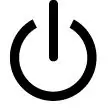
እና ይምረጡ እንደገና ጀምር ”ከምናሌው። ኮምፒዩተሩ እንደገና ይጀምራል።
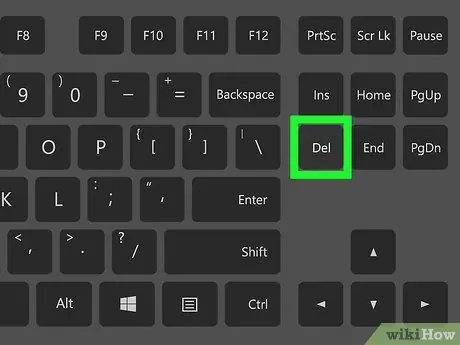
ደረጃ 5. ወዲያውኑ የ BIOS መዳረሻ አዝራርን ይጫኑ።
ይህ ቁልፍ ብዙውን ጊዜ ከ “አንዱ” ነው ረ ”(ለምሳሌ F2) ፣ Esc ፣ ወይም Del። የዊንዶውስ 10 የመጀመሪያ የመጫኛ ማያ ገጽ ከመታየቱ በፊት ይህንን ቁልፍ መጫን ያስፈልግዎታል።
- ለመጫን ቁልፉ ላይ ያለው መረጃ በማያ ገጹ ግርጌ ላይ በአጭሩ ሊታይ ይችላል።
- የትኞቹ አዝራሮች እንደሚጫኑ የኮምፒተርዎን የተጠቃሚ መመሪያ ወይም የመስመር ላይ ሰነድ ማረጋገጥ ይችላሉ።
- የመጀመሪያውን የመጫኛ ማያ ገጽ ካዩ ኮምፒተርዎን እንደገና ማስጀመር እና እንደገና መሞከር ያስፈልግዎታል።
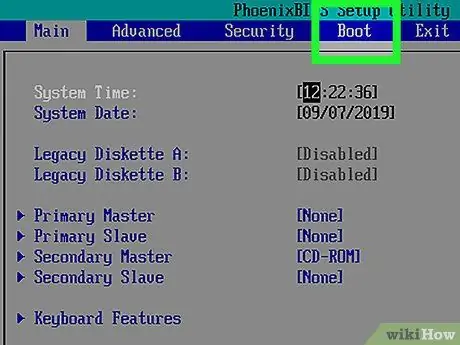
ደረጃ 6. የ “ቡት ትዕዛዝ” ክፍሉን ያግኙ።
በአብዛኛዎቹ ኮምፒውተሮች ላይ “የላቀ” ወይም “ቡት” ትርን ለመምረጥ የቀስት ቁልፎችን መጠቀም ያስፈልግዎታል።
አንዳንድ የ BIOS ሞዴሎች እርስዎ በሚደርሱበት የመጀመሪያ ገጽ ላይ የመጫኛ ትዕዛዝ አማራጮችን ያሳያሉ።
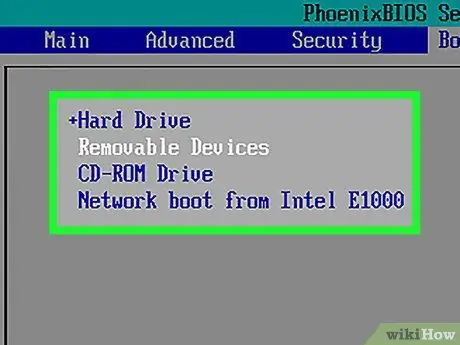
ደረጃ 7. የዩኤስቢ ፍላሽ ዲስክን ይምረጡ።
ይህ ዲስክ “የዩኤስቢ ድራይቭ” ፣ “ዩኤስቢ ዲስክ” ወይም “ተነቃይ ማከማቻ” (ወይም ተመሳሳይ መሰየሚያ) ተብሎ ተሰይሟል። አሁንም ትክክለኛውን አማራጭ ለመምረጥ የቀስት ቁልፎቹን ይጠቀሙ።
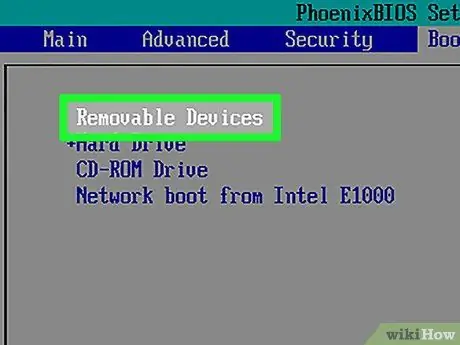
ደረጃ 8. ዲስኩን ወደ ዝርዝሩ የላይኛው ረድፍ ያንቀሳቅሱት።
አንዴ “የዩኤስቢ ድራይቭ” (ወይም ተመሳሳይ) አማራጭ ከተመረጠ ፣ የማስነሻ ዝርዝሩ አናት ላይ እስከሚሆን ድረስ የ + አዝራሩን ይጫኑ።
አዝራሩ የማይሰራ ከሆነ አማራጮቹን ለማንቀሳቀስ የትኛውን ቁልፍ መጫን እንዳለብዎ ለማየት በማያ ገጹ በቀኝ በኩል (ወይም ታች) ላይ ያለውን የአዝራር አፈ ታሪክ ያረጋግጡ።
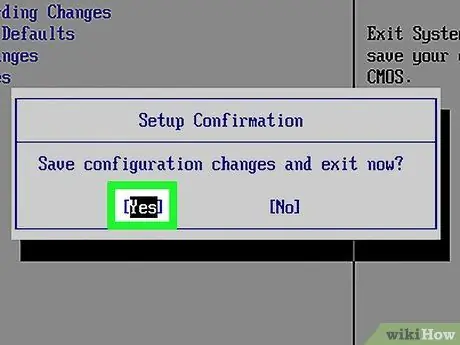
ደረጃ 9. ቅንብሮችን ያስቀምጡ እና ከ BIOS ይውጡ።
በአብዛኛዎቹ የ BIOS ገጾች ላይ ቅንብሮቹን ለማስቀመጥ እና ለመውጣት የተወሰነ ቁልፍ መጫን ያስፈልግዎታል። የትኛው አዝራር እንደሚጫን ለመወሰን በማያ ገጹ ላይ በሚታየው የአዝራር አፈ ታሪክ ውስጥ ያለውን መረጃ ይፈትሹ። ቅንብሮቹን ካስቀመጡ እና ከወጡ በኋላ ወደ ሊኑክስ ጭነት ገጽ ይደርሳሉ።
በአንዳንድ ኮምፒተሮች ላይ ፣ ሲጠየቁ ለውጡን ለማረጋገጥ ሌላ ቁልፍ መጫን ያስፈልግዎታል።
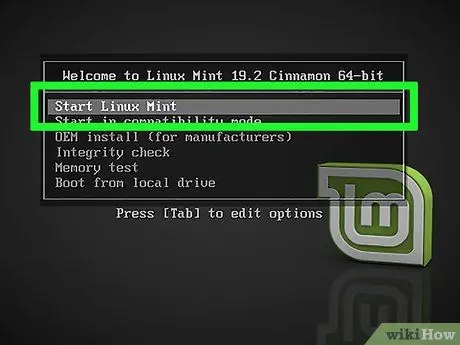
ደረጃ 10. “ሊኑክስ ሚንት” የሚለውን አማራጭ ይምረጡ።
ለሊኑክስ ሚንት 18.3 ፣ ለምሳሌ ፣ “መምረጥ ያስፈልግዎታል” ቡት ሊኑክስሚንት -18.3-ቀረፋ-64 ቢት ”በዚህ ገጽ ላይ።
- በሊኑክስ ሚንት ስሪት እና በኮምፒተር ቢት ቁጥር ላይ በመመርኮዝ የአማራጮች መለያዎች/ስሞች በትንሹ ሊለያዩ ይችላሉ።
- የ Mint ስሪት «acpi = off» ን አይምረጡ።
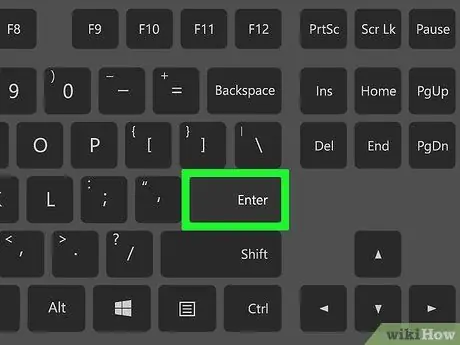
ደረጃ 11. Enter ቁልፍን ይጫኑ።
ከዚያ በኋላ ሊኑክስ የዴስክቶፕ አስተዳዳሪ ፕሮግራም (የዴስክቶፕ ደንበኛ) ይጭናል።

ደረጃ 12. የሊኑክስ ዴስክቶፕ እስኪታይ ድረስ ይጠብቁ።
ይህ ሂደት ከጥቂት ደቂቃዎች በላይ አይፈጅም። ሲጨርሱ የሊኑክስን ስርዓተ ክወና በሃርድ ዲስክዎ ላይ መጫን ይችላሉ።
የ 3 ክፍል 4 - የሊኑክስ ዴስክቶፕን በማክ ኮምፒተር ላይ መጫን
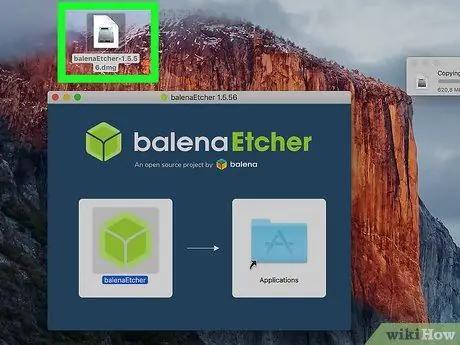
ደረጃ 1. Etcher ን ይጫኑ።
የ DMG ፋይልን ሁለቴ ጠቅ ያድርጉ” etcher ”፣ ከተጠየቀ ማውረዱን ያረጋግጡ ፣ ከዚያ ጠቅ ያድርጉ እና የ“etcher”አዶን ወደ“መተግበሪያዎች”አቃፊ ይጎትቱት።
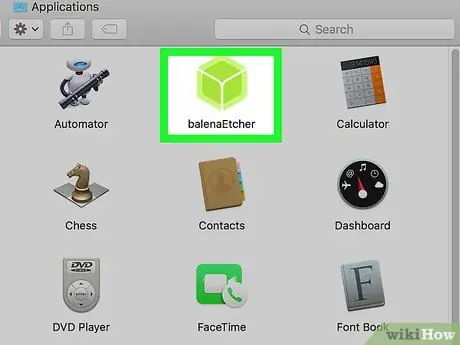
ደረጃ 2. Etcher ን ይክፈቱ።
ይህንን የመተግበሪያ አዶ በ “መተግበሪያዎች” አቃፊ ውስጥ ማግኘት ይችላሉ።
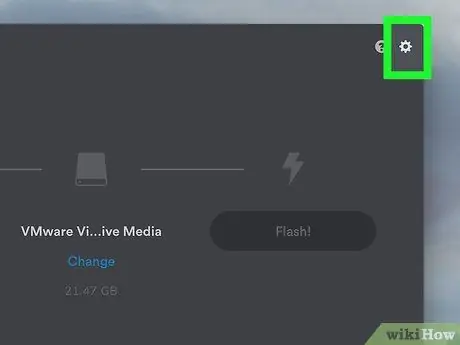
ደረጃ 3. ጠቅ ያድርጉ ️
በኤትቸር መስኮት በላይኛው ቀኝ ጥግ ላይ ነው።
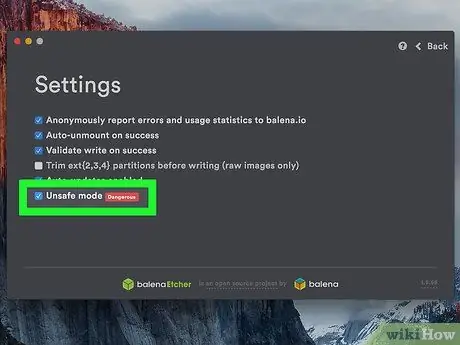
ደረጃ 4. “ደህንነቱ ያልተጠበቀ ሁኔታ” የሚለውን ሳጥን ምልክት ያድርጉበት።
ይህ ሳጥን በገጹ ግርጌ ላይ ነው።
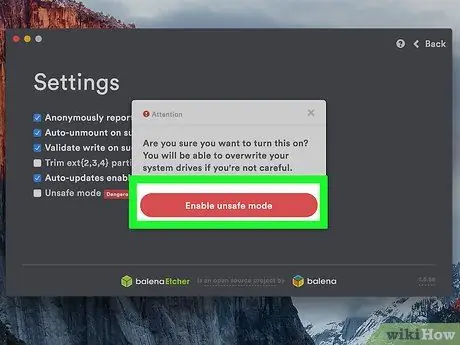
ደረጃ 5. ሲጠየቁ ደህንነቱ ያልተጠበቀ ሁነታን ያንቁ የሚለውን ጠቅ ያድርጉ።
ከዚያ በኋላ የ ISO ፋይልን ወደ ማንኛውም ዲስክ መጻፍ እንዲችሉ “ደህንነቱ ያልተጠበቀ ሁኔታ” ይነቃል።
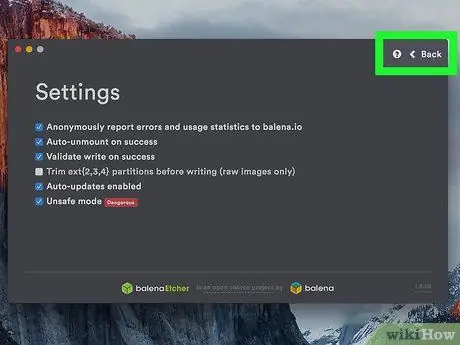
ደረጃ 6. ተመለስ የሚለውን ጠቅ ያድርጉ።
በገጹ የላይኛው ቀኝ ጥግ ላይ ነው።
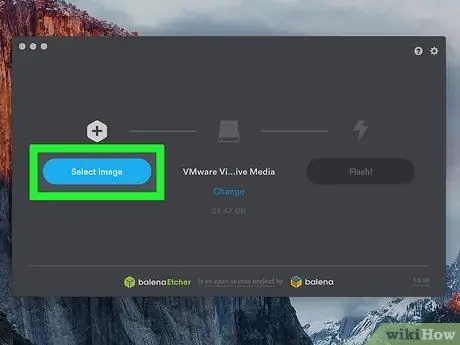
ደረጃ 7. ምስል ምረጥ የሚለውን ጠቅ ያድርጉ።
በኤትቸር መስኮት በግራ በኩል ሰማያዊ አዝራር ነው።
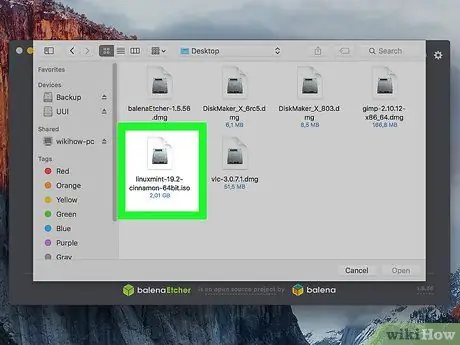
ደረጃ 8. የ Linux Mint ISO ፋይልን ጠቅ ያድርጉ።
አንዴ ጠቅ ካደረጉ ፋይሉ ይመረጣል።
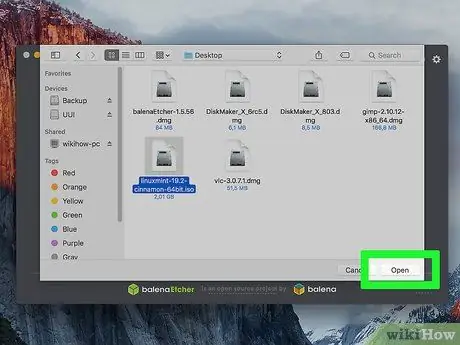
ደረጃ 9. ክፈት የሚለውን ጠቅ ያድርጉ።
በመስኮቱ ታችኛው ቀኝ ጥግ ላይ ነው።
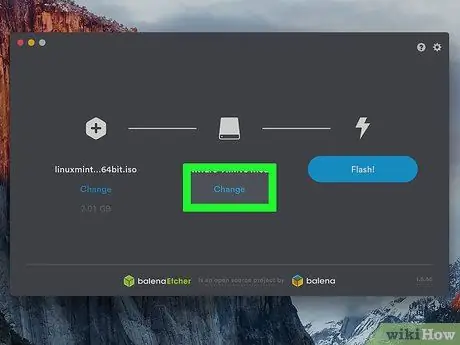
ደረጃ 10. ድራይቭ ምረጥ የሚለውን ጠቅ ያድርጉ።
በገጹ መሃል ላይ ሰማያዊ አዝራር ነው።
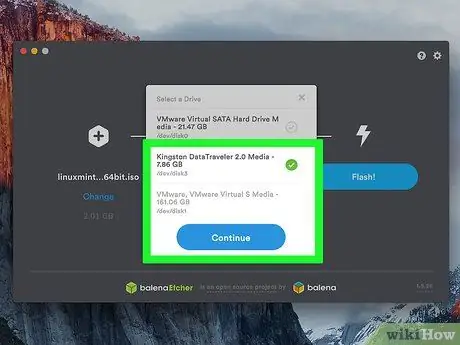
ደረጃ 11. ፍላሽ ዲስክን ይምረጡ።
የፍላሽ ዲስክን ስም ጠቅ ያድርጉ ፣ ከዚያ ይምረጡ ቀጥል ”በመስኮቱ ግርጌ።
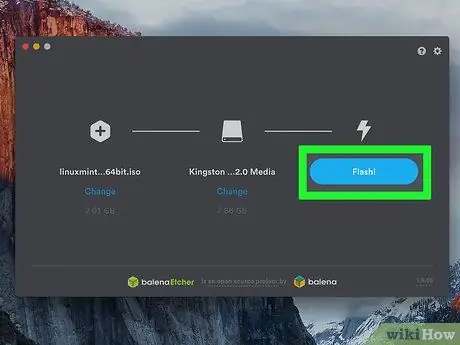
ደረጃ 12. ፍላሽ ጠቅ ያድርጉ
በኤትቸር መስኮት በስተቀኝ በኩል ሰማያዊ አዝራር ነው። ጠቅ ካደረጉ በኋላ ሊኑክስ ሚንት ከዚያ ዲስክ እንዲጭኑ በዩኤስቢ ዲስክ ላይ ሊጫን የሚችል የሊኑክስ ስሪት ይፈጠራል።
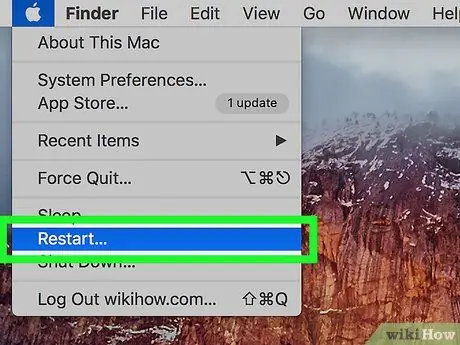
ደረጃ 13. የማክ ኮምፒተርን እንደገና ያስጀምሩ።
ጠቅ ያድርጉ የአፕል ምናሌ

፣ ጠቅ ያድርጉ እንደገና ጀምር…, እና ጠቅ ያድርጉ እንደገና ጀምር ሲጠየቁ።
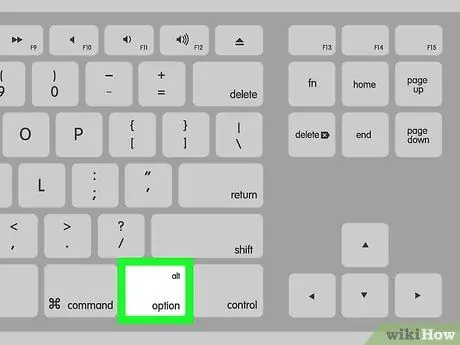
ደረጃ 14. ወዲያውኑ የአማራጭ ቁልፍን ይያዙ።
ወደ ቡት አማራጮች ገጽ እስኪደርሱ ድረስ ይህንን ቁልፍ ይያዙ።
“አዝራሩን ጠቅ ካደረጉ በኋላ ወዲያውኑ ይህንን ቁልፍ መያዙን ያረጋግጡ። እንደገና ጀምር "ለሁለተኛ ጊዜ።
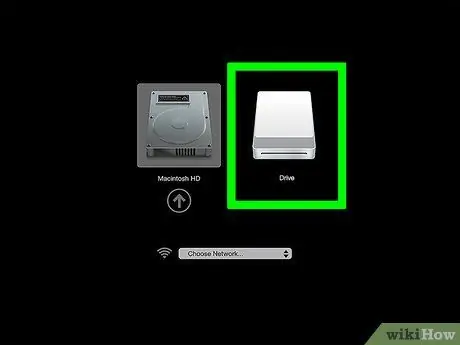
ደረጃ 15. EFI ቡት የሚለውን ጠቅ ያድርጉ።
አንዳንድ ጊዜ በፍላሽ አንፃፊው ስም ወይም በሊኑክስ ሚንት አማራጭ ላይ ጠቅ ማድረግ ያስፈልግዎታል። ከዚያ በኋላ የሊኑክስ ሚንት መጫኛ ገጽ ይታያል።
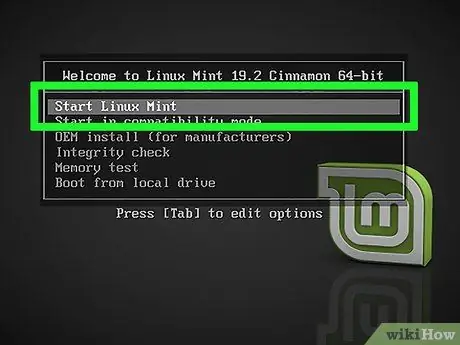
ደረጃ 16. “ሊኑክስ ሚንት” የሚለውን አማራጭ ይምረጡ።
ለሊኑክስ ሚንት 18.3 ፣ ለምሳሌ ፣ “መምረጥ ያስፈልግዎታል” ቡት ሊኑክስሚንት -18.3-ቀረፋ-64 ቢት ”በዚህ ገጽ ላይ።
- እርስዎ በሚፈልጉት የሊኑክስ ሚንት ስሪት እና በኮምፒተር ቢት ቁጥር ላይ በመመርኮዝ መለያዎቹ ትንሽ ይለያያሉ።
- “Acpi = off” ካለው ስሪት ጋር Mint ን አይምረጡ።
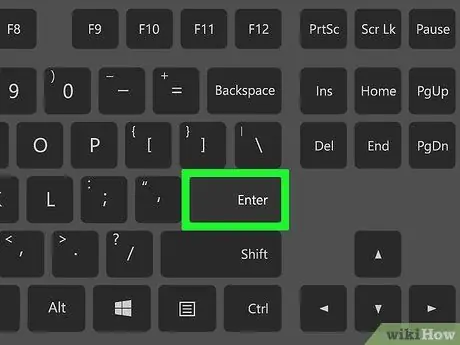
ደረጃ 17. Enter ቁልፍን ይጫኑ።
ከዚያ በኋላ ሊኑክስ የዴስክቶፕ አስተዳዳሪ ፕሮግራምን ይጭናል።

ደረጃ 18. የሊኑክስ ዴስክቶፕ እስኪጫን ድረስ ይጠብቁ።
ይህ ሂደት ከጥቂት ደቂቃዎች በላይ አይፈጅም። ሲጨርሱ የሊኑክስን ስርዓተ ክወና በሃርድ ዲስክዎ ላይ መጫን ይችላሉ።
ክፍል 4 ከ 4: ሊኑክስን መጫን
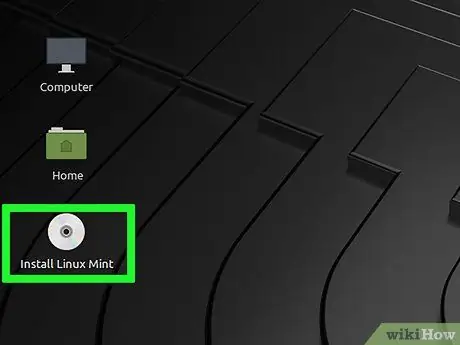
ደረጃ 1. ሊኑክስ ሚንት ጫን የሚለውን ሁለቴ ጠቅ ያድርጉ።
ይህ የዲስክ አዶ በዴስክቶፕ ላይ ይታያል። ከዚያ በኋላ አዲስ መስኮት ይከፈታል።
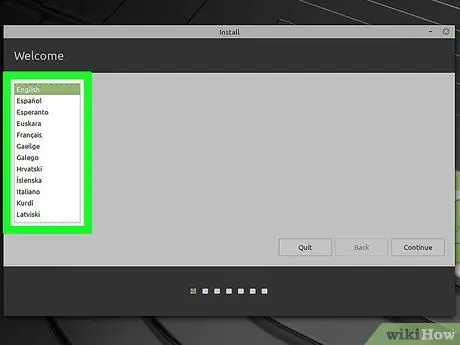
ደረጃ 2. የመጀመሪያውን የማዋቀሪያ ቋንቋ ይምረጡ።
ሊጠቀሙበት የሚፈልጉትን ቋንቋ ጠቅ ያድርጉ ፣ ከዚያ “ጠቅ ያድርጉ” ቀጥል በመስኮቱ በታችኛው ቀኝ ጥግ ላይ።
ደረጃ 3. የ WiFi አውታረ መረብን ያዋቅሩ።
የ WiFi አውታረ መረብን ጠቅ ያድርጉ ፣ በ “የይለፍ ቃል” መስክ ውስጥ የአውታረ መረብ ይለፍ ቃል ያስገቡ ፣ ጠቅ ያድርጉ ይገናኙ, እና ይምረጡ ቀጥል ”.
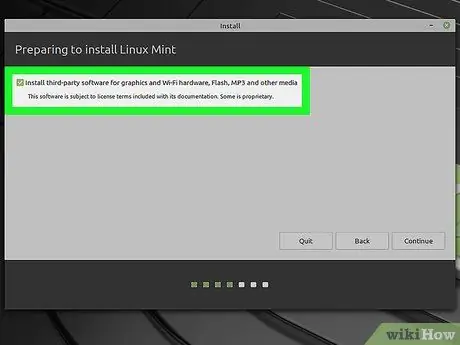
ደረጃ 4. “የሶስተኛ ወገን ሶፍትዌር ጫን” የሚለውን ሳጥን ላይ ምልክት ያድርጉ።
ይህ ሳጥን በገጹ አናት ላይ ነው።
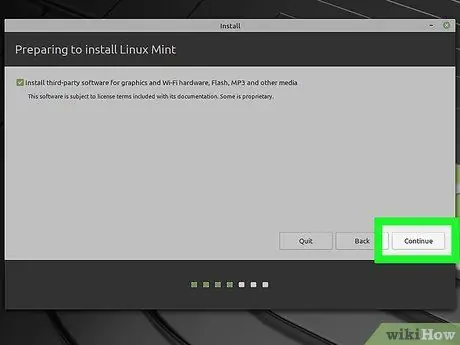
ደረጃ 5. ቀጥልን ጠቅ ያድርጉ።
ደረጃ 6. ሲጠየቁ አዎ የሚለውን ጠቅ ያድርጉ።
ይህ አማራጭ የቀደመውን ክፋይ መሰረዝ እና በኮምፒተርው ሃርድ ዲስክ ላይ ነፃ ቦታን ማዋሃድ እንደሚፈልጉ ያመለክታል።
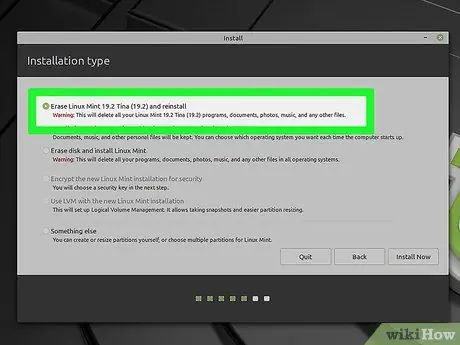
ደረጃ 7. የኮምፒተርን ስርዓተ ክወና በሊኑክስ ለመተካት ከፈለጉ ይወስኑ።
“ዲስኩን አጥፋ እና ሊኑክስ ሚንት ጫን” በሚለው ሳጥን ላይ ምልክት ያድርጉ ፣ ጠቅ ያድርጉ ቀጥል "፣ ጠቅ አድርግ" አሁን ጫን, እና ይምረጡ " ቀጥል ሲጠየቁ።
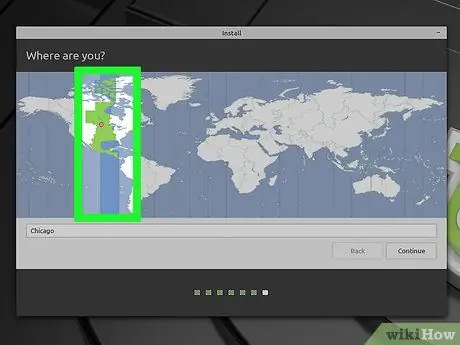
ደረጃ 8. የሰዓት ሰቅ ይምረጡ።
ከመልክዓ ምድራዊ አቀማመጥዎ ጋር የሚዛመድ ቀጥታ የሰዓት ሰቅ አሞሌን ጠቅ ያድርጉ ፣ ከዚያ “ጠቅ ያድርጉ” ቀጥል በመስኮቱ በታችኛው ቀኝ ጥግ ላይ።
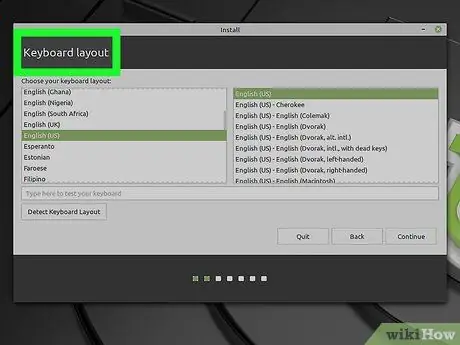
ደረጃ 9. የስርዓተ ክወና ቋንቋን ይምረጡ።
በመስኮቱ በግራ በኩል አንድ ቋንቋ ጠቅ ያድርጉ ፣ በመስኮቱ በቀኝ በኩል የቁልፍ ሰሌዳ አቀማመጥ ይምረጡ እና “ጠቅ ያድርጉ” ቀጥል ”.
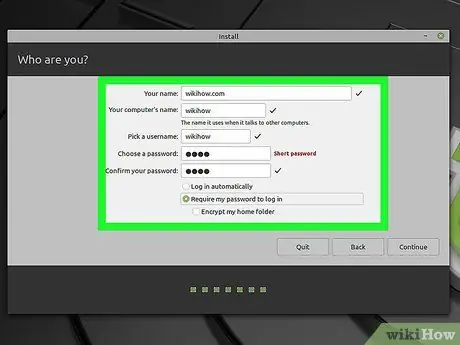
ደረጃ 10. ዝርዝሮችን/የግል መረጃን ያስገቡ።
ይህ መረጃ ስምዎን ፣ የኮምፒተርዎን ስም ፣ ሊጠቀሙበት የሚፈልጉትን የተጠቃሚ ስም እና የይለፍ ቃልን ያካትታል። ከዚያ በኋላ አዝራሩን ጠቅ ያድርጉ ቀጥል » ሊኑክስ በኮምፒተር ላይ ይጫናል።
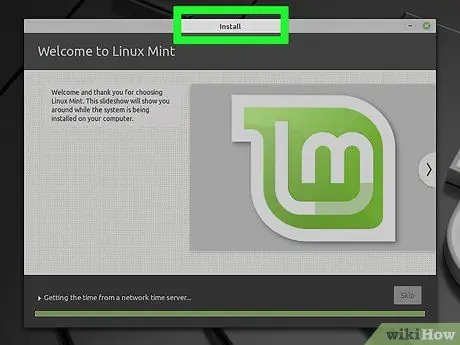
ደረጃ 11. የዩኤስቢ ፍላሽ አንፃፉን ከኮምፒውተሩ ያስወግዱ።
በመጀመሪያው የመጫኛ ሂደት ወቅት የማክ ኮምፒተሮች ሊኑክስን እንደገና ለመጫን ባይሞክሩም ፣ በመጀመሪያው የመጫኛ ደረጃ ላይ የመጫኛ አማራጮችን ቁጥር መገደብ ጥሩ ሀሳብ ነው።
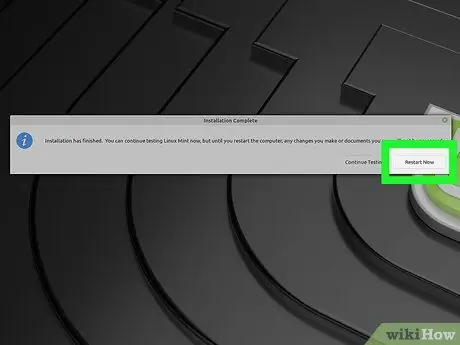
ደረጃ 12. ሲጠየቁ አሁን ዳግም አስጀምር የሚለውን ጠቅ ያድርጉ።
ከዚያ በኋላ ኮምፒዩተሩ እንደገና ይጀምራል እና መጫኑ በሃርድ ዲስክ ላይ ይቀመጣል። አሁን ልክ እንደማንኛውም ስርዓተ ክወና በኮምፒተርዎ ላይ ሊኑክስን መጠቀም ይችላሉ።







